前端工程师技能之photoshop巧用系列第三篇——切图篇
前面的话
前端工程师除了使用photoshop进行测量之外,更重要的是要使用该软件进行切图。本文是photoshop巧用系列的第三篇——切图篇
切图信息
在网页制作中有哪些图片是需要被切出来的呢?主要分为两类,一类是修饰性图片,另一类是内容性图片
【1】修饰性图片
修饰性图片主要对网页内容进行修饰,一般会被制作为雪碧图,用在background属性中,通常保存为png24(IE6不支持半透明)和png8格式。修饰性图片主要包括以下几类:
1、图标、logo
2、有特殊效果的按钮、文字等(如果设计师设计的字体不太常见的话,把文字当图片来切出来)
3、非纯色的背景
【2】内容性图片
一图胜千言,这里的“一图”就是指内容性图片,主要为网页提供内容,一般用在<img>标签中。内容性图片颜色较丰富,一般存为JPG格式,且需要一定的压缩。内容性图片主要包括以下几类:
1、Banner、广告图片
2、文章中的配图
[注意]有些内容性图片是服务器数据,不用切图,只用<img>占位即可
切图步骤
【1】隐藏文字只留背景
若文字上有特殊效果,无法用代码写出,则把文字和背景一起切出来
1、若文字为独立图层,则隐藏文字图片
首先找到文字图层,然后去掉眼睛图标
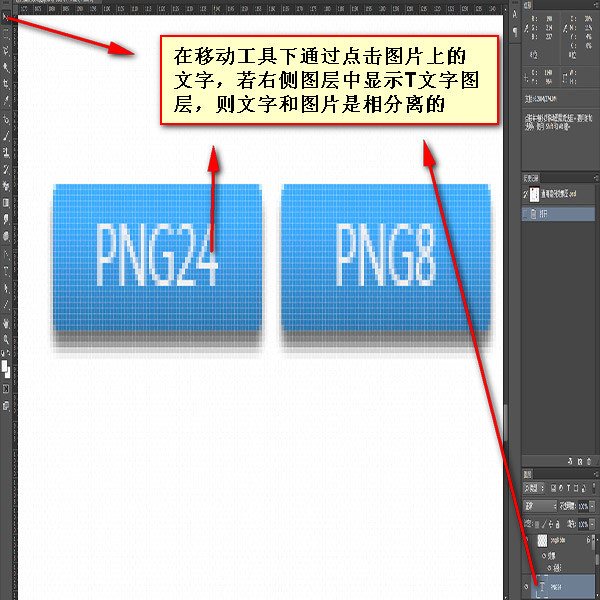 |
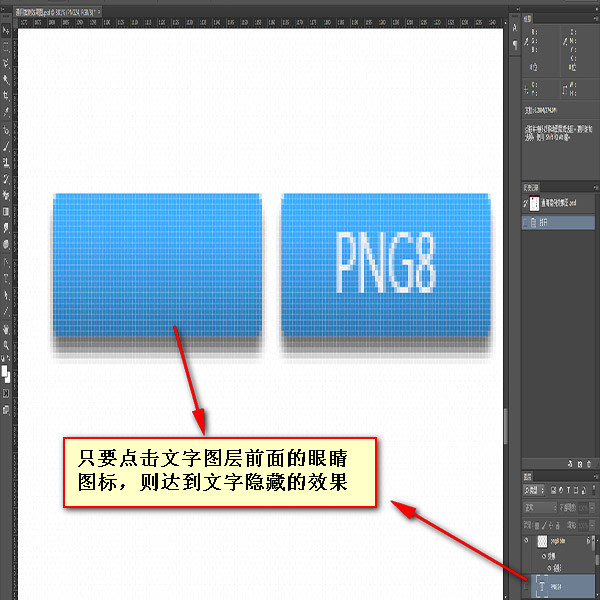 |
2、若文字和背景合并,平铺背景覆盖文字
a、若背景是可以拉伸的,用矩形选框工具在背景上画一个小的矩形框,用自由变换工具(ctrl+t)拉伸背景,将文字覆盖,然后双击或按回车键
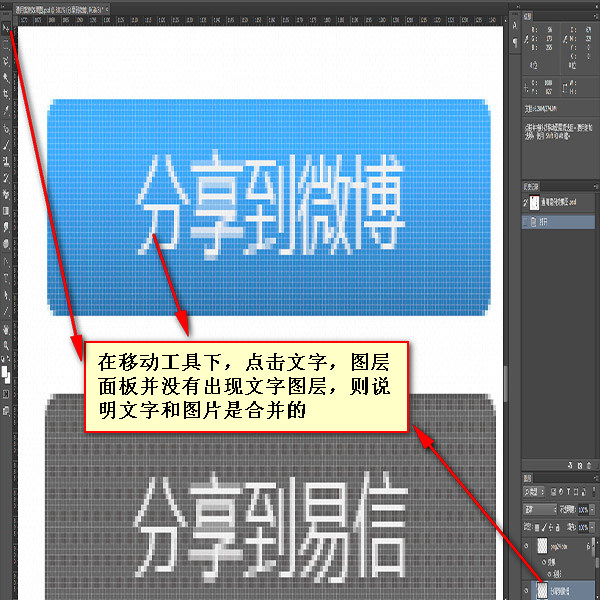 |
 |
 |
 |
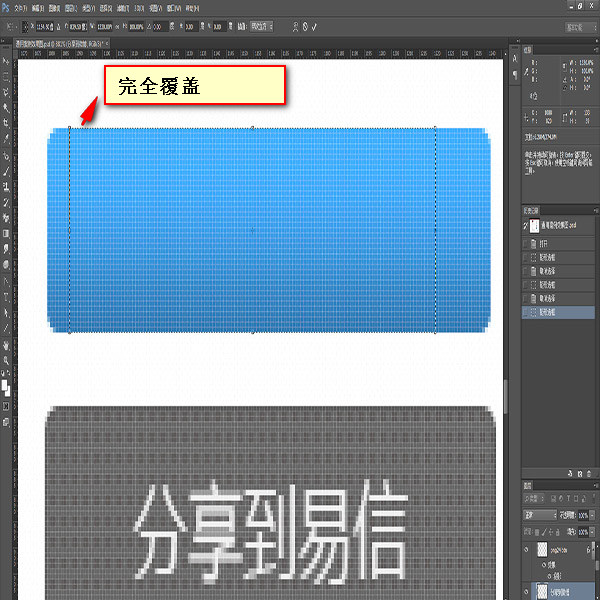 |
 |
b、若背景有纹理,不可以拉伸,用矩形选框工具在背景上画一个小的矩形框,用移动工具<v>+alt来复制当前图层,一次次地按下方向键或用鼠标移动(鼠标移动时,按住shift键时可以保证图层按照直线移动),最终将文字全部覆盖为止
 |
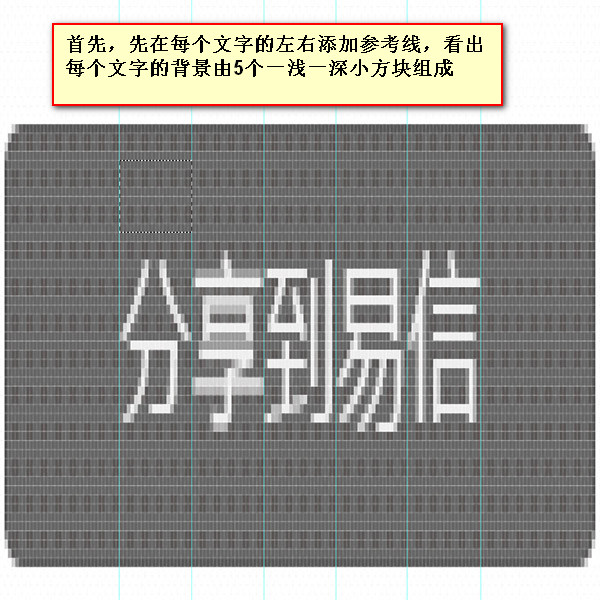 |
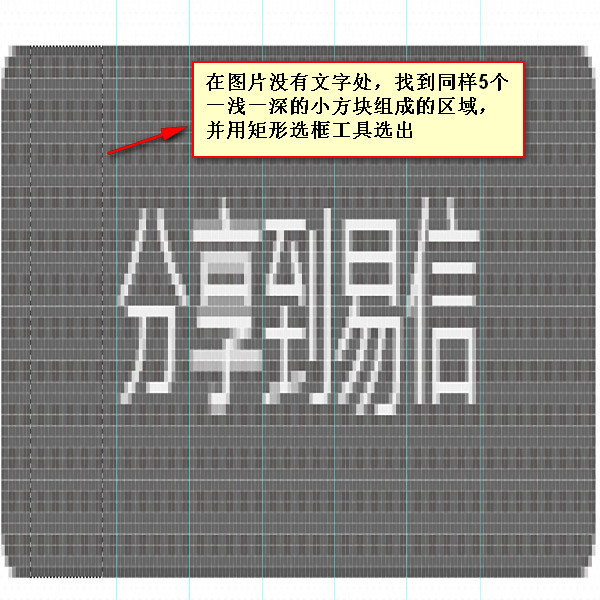 |
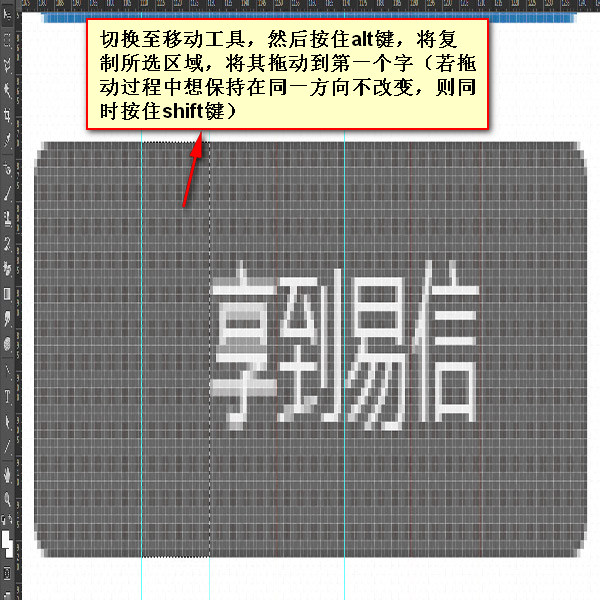 |
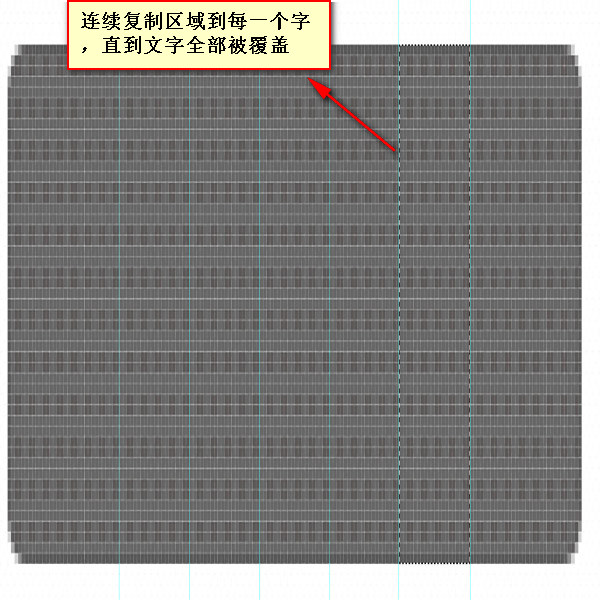 |
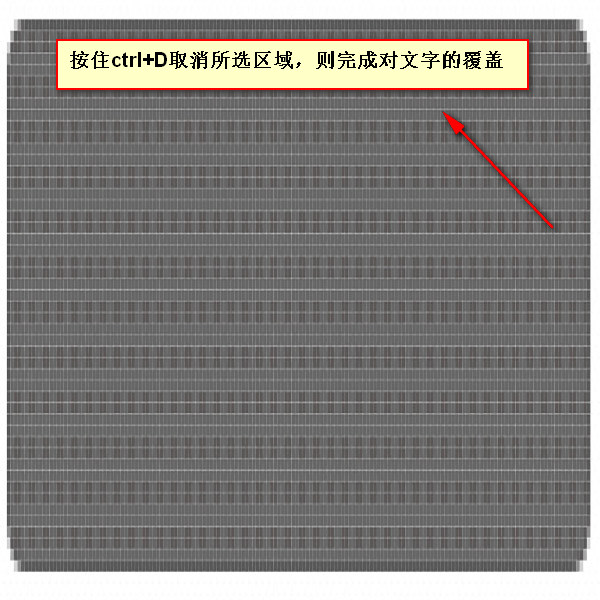 |
【2】移动工具选中所需图层(ctrl+点击图层的矩形区域),出现蚂蚁线
【3】合并图层(ctrl+e)(可选)
勾选自动选择,然后将需要的多个图层合并
【4】复制图层(ctrl+c) ->新建文件(ctrl+n),并按确定 -> 粘贴图层(ctrl+v)
 |
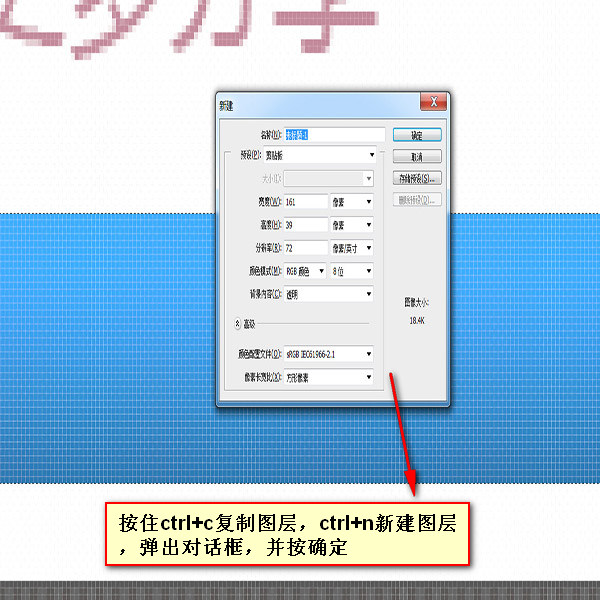 |
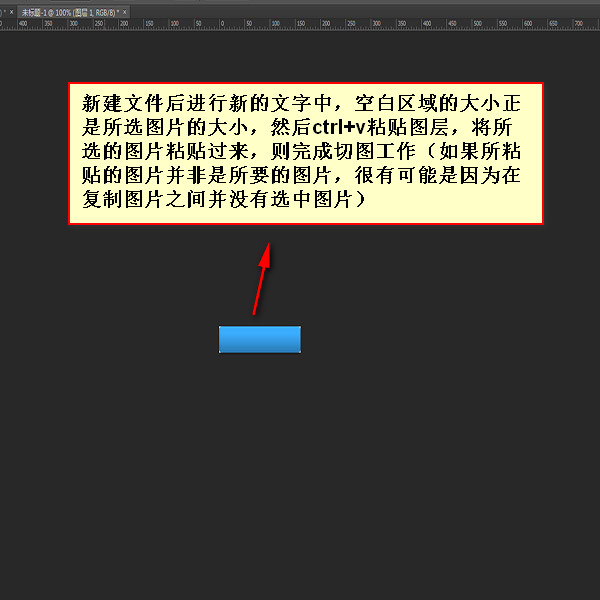 |
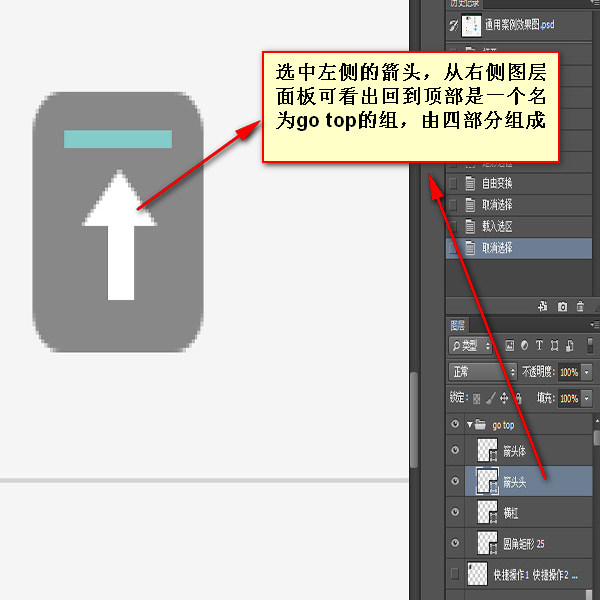 |
 |
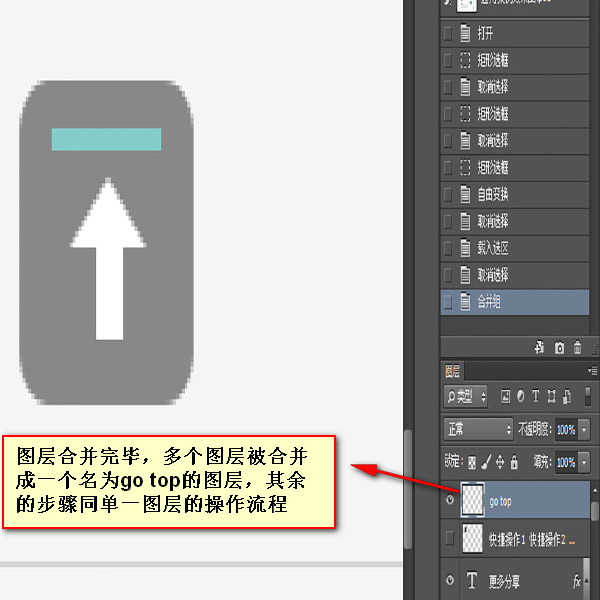 |
实战
下面将从切不同类型的图片的角度出发来进行实战说明
【切png8】
因为png8图片不支持半透明,所以需要带背景切
1、合并可见图层(shift+ctrl+e)
2、矩形选框工具选择一个大的区域
3、魔棒工具去除多余部分(从选区中减去: 按住alt)
 |
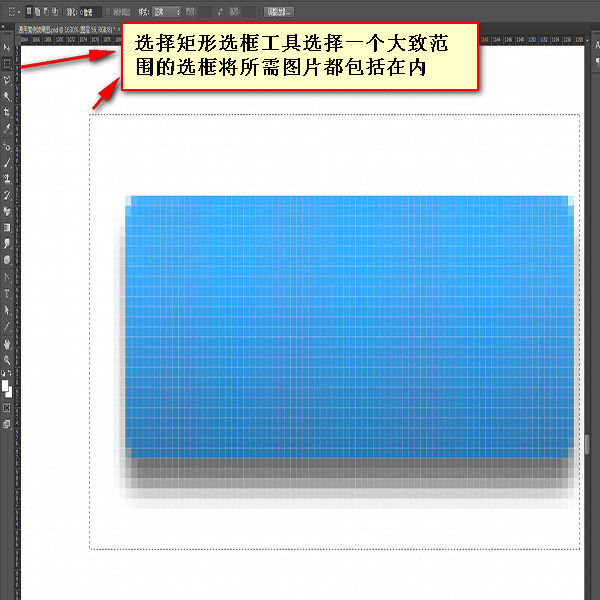 |
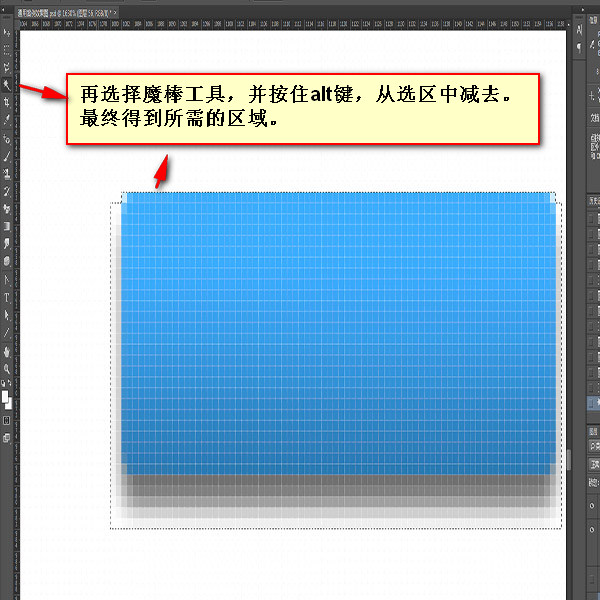 |
【切不规则小图标】
切法和png8的切法类似
[注意]选择镂空小图标时,一定要取消[连续]
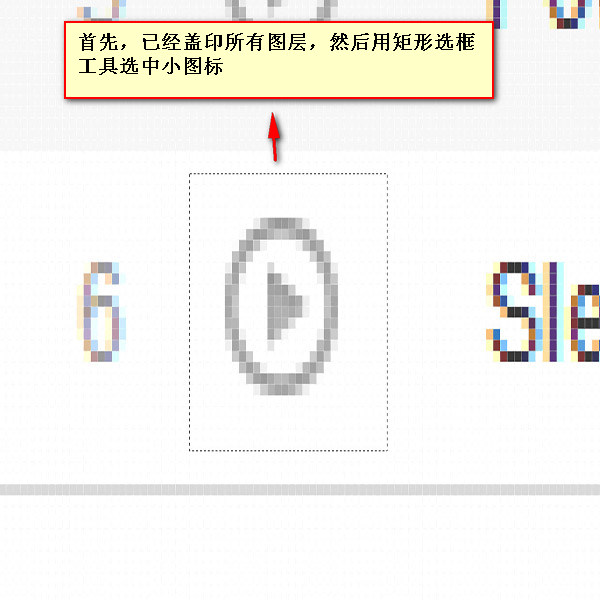 |
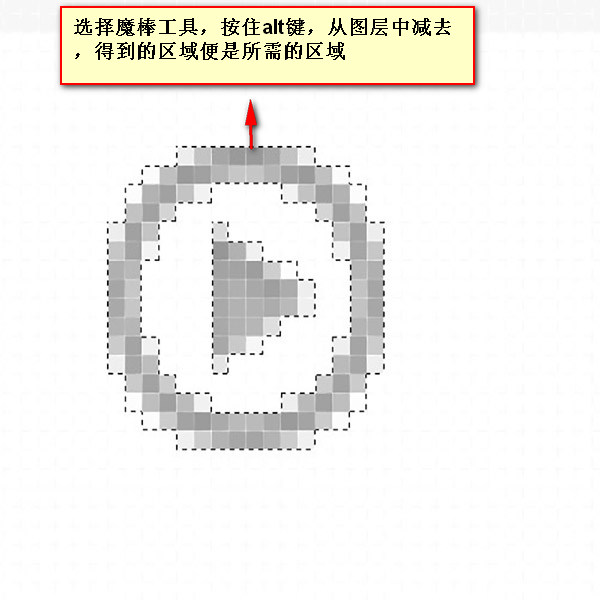 |
【切可平铺背景】
1、用矩形选框工具选取一块区域
2、复制粘贴到新文件中(平铺内容充满文件的宽(x轴)或高(y轴))
若沿x轴平铺,则铺满x轴;若沿y轴平铺,则铺满y轴

【切片工具一刀切】
适用于可以一刀切的活动页
1、拉参考线
2、选择切片工具
3、点击基于参考线的切片按钮
4、从切片工具切换到切片选择工具(在同一个按钮下)
5、双击切片,更改需要的名称
6、保存
[注意]全选切片不可用ctrl+a,只能拖动矩形框来选中所有切片,选中后颜色变亮,然后统一设置存储格式
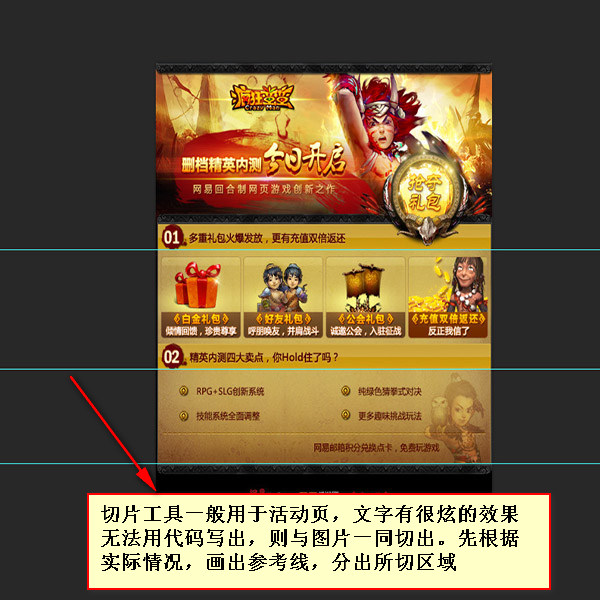 |
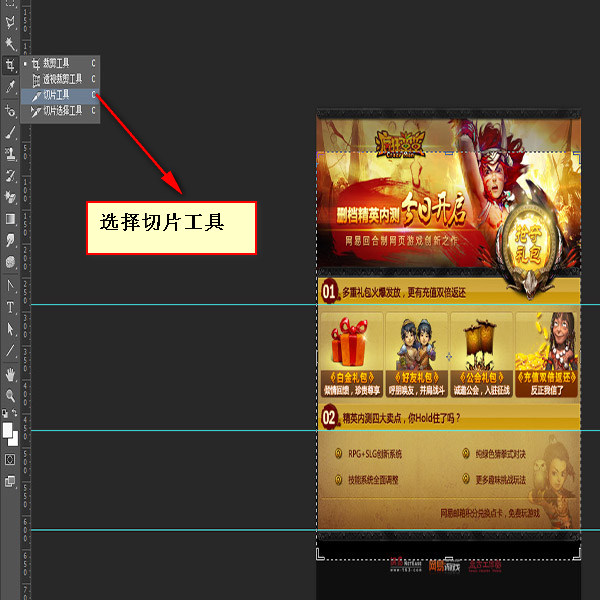 |
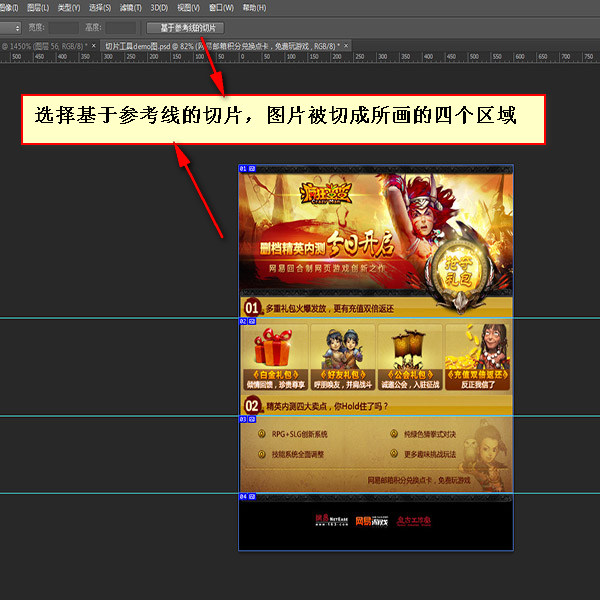 |
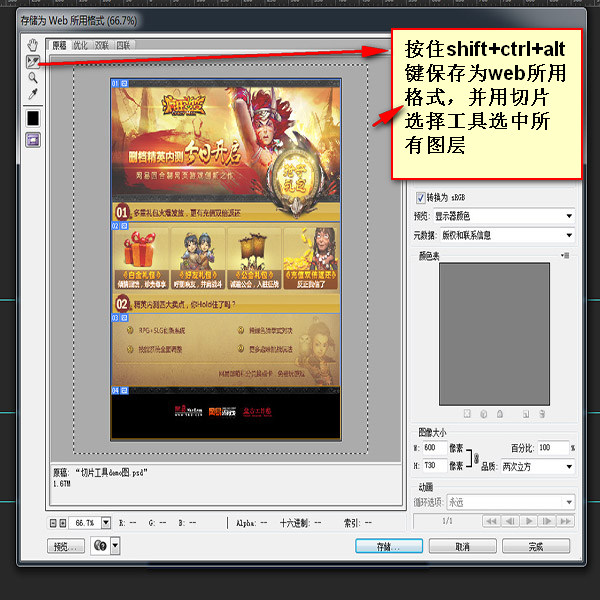 |
 |
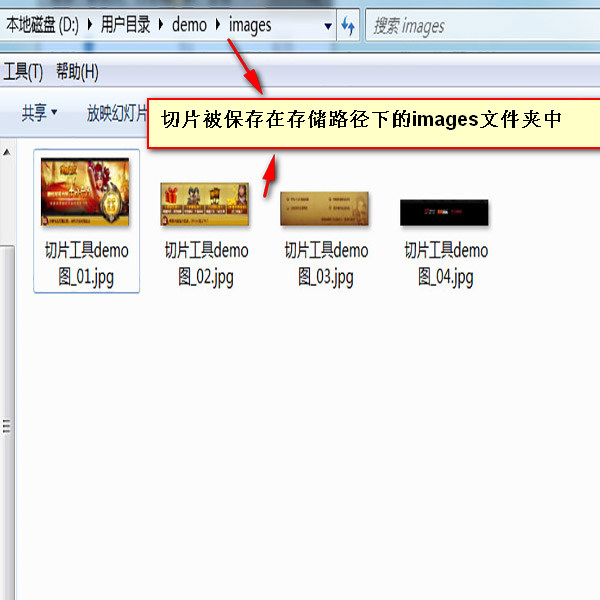 |
// 0){
return;
}
if(select[i].getBoundingClientRect().top 0){
change(oCon.children[i+2])
}
}else{
change(oCon.children[select.length+1])
}
}
}
document.body.onmousewheel = wheel;
document.body.addEventListener('DOMMouseScroll',wheel,false);
var oCon = document.getElementById("content");
var close = oCon.getElementsByTagName('span')[0];
close.onclick = function(){
if(this.innerHTML == '显示目录'){
this.innerHTML = '×';
this.style.background = '';
oCon.style.border = '2px solid #ccc';
oCon.style.width = '';
oCon.style.height = '';
oCon.style.overflow = '';
oCon.style.lineHeight = '30px';
}else{
this.innerHTML = '显示目录';
this.style.background = '#3399ff';
oCon.style.border = 'none';
oCon.style.width = '60px';
oCon.style.height = '30px';
oCon.style.overflow = 'hidden';
oCon.style.lineHeight = '';
}
}
for(var i = 2; i
前端工程师技能之photoshop巧用系列第三篇——切图篇的更多相关文章
- 前端工程师技能之photoshop巧用系列第二篇——测量篇
× 目录 [1]测量信息 [2]实战 [3]注意事项 前面的话 前端工程师使用photoshop进行的大量工作实际上是测量.本文是photoshop巧用系列第二篇——测量篇 测量信息 在网页制作中需要 ...
- 前端工程师技能之photoshop巧用系列第一篇——准备篇
× 目录 [1]作用 [2]初始化 [3]常用工具[4]快捷键 前面的话 photoshop是前端工程师无法回避的一个软件,这个软件本身很强大,但我们仅仅需要通过这个工具来完成基本的切图工作即可.本文 ...
- 前端工程师技能之photoshop巧用系列第四篇——图片格式
× 目录 [1]图片格式 [2]保存设置 前面的话 对于前端来说,图片格式是需要重要掌握的知识.本文是photoshop巧用系列第四篇——图片格式 图片格式 目前在前端的开发中常用的图片格式有jpg. ...
- 前端工程师技能之photoshop巧用系列第五篇——雪碧图
× 目录 [1]定义 [2]应用场景 [3]合并[4]实现[5]维护 前面的话 前面已经介绍过,描述性图片最终要合并为雪碧图.本文是photoshop巧用系列第五篇——雪碧图 定义 css雪碧图(sp ...
- 前端工程师技能之photoshop巧用系列扩展篇——自动切图
× 目录 [1]初始设置 [2]自动切图 前面的话 随着photoshop版本的不断升级,软件本身增加了很多新的功能,也为切图工作增加了很多的便利.photoshop最新的版本新增了自动切图功能,本文 ...
- 前端工程师技能图谱skill-map
# 前端工程师技能图谱 ## 浏览器 - IE6/7/8/9/10/11 (Trident) - Firefox (Gecko) - Chrome/Chromium (Blink) - Safari ...
- 从程序员到CTO的Java技术路线图 JAVA职业规划 JAVA职业发展路线图 系统后台框架图、前端工程师技能图 B2C电子商务基础系统架构解析
http://zz563143188.iteye.com/blog/1877266在技术方面无论我们怎么学习,总感觉需要提升自已不知道自己处于什么水平了.但如果有清晰的指示图供参考还是非常不错的,这样 ...
- web前端工程师技能总结
编辑器: 1 webstorm(建议版本10.0), 2 sublimeTEXT(建议版本3), 3 dreamweaver (建议版本CS6, CC2015) 浏览器: 1 firefox 建议 ...
- <读书笔记>《高性能网站建设指南:前端工程师技能精髓》
只有10-20%的最终用户响应时间花在了下载HTML文档上.其余的80-90%时间花在了下载页面中的所有组件上. 规则1.减少HTTP请求 图片地图:将多个图片合并成一个,而后通过css定位显示不同的 ...
随机推荐
- 51nod算法马拉松15
智力彻底没有了...看来再也拿不到奖金了QAQ... A B君的游戏 因为数据是9B1L,所以我们可以hash试一下数据... #include<cstdio> #include<c ...
- mac 终端 常用命令
基本命令1.列出文件ls 参数 目录名 例: 看看驱动目录下有什么:ls /System/Library/Extensions参数 -w 显示中文,-l 详细信息, -a 包括隐藏文件2 ...
- (转)什么是“黑客” by 王珢
什么是“黑客” by 王垠很多程序员自豪的把自己叫做“黑客”(hacker),把编程叫做 hack.可是殊不知,其实在最高级的程序员眼里,“黑客”其实是一个贬义词.他们更愿意被叫做“程序员”(prog ...
- ios设备中openGL所支持的最大纹理尺寸
这几天碰到一个在iphone4上显示图片未黑色矩形的bug,在其他机器上都正常 最后发现是图片打包尺寸的关系,iphone4无法读取2048以上大小的单个图片,所以其中的图片都显示成了黑色,希望对碰到 ...
- can't connect to mysql server on 'localhost'(10061)
在linux下安装Navicat,想说在windows下试一试phpmyadmin之外的mysql图形工具. 显示下载安装了mysql workbench,链接成功.然后又弄了一下输入法重启,想说试一 ...
- 实现滑动条与表单中的input中的value交互
最近在写一个考试系统的项目,遇到一些比较有意思的小知识,在这里分享给大家 下面是一个滑动条与input中的value值的交互,即滑动条的颜色会跟随给定input的value值实时变化,虽然表单中的ra ...
- 递归一题总结(OJ P1117倒牛奶)
题目: 农民约翰有三个容量分别是A,B,C升的桶,A,B,C分别是三个从1到20的整数,最初,A和B桶都是空的,而C桶是装满牛奶的.有时,约翰把牛奶从一个桶倒到另 ...
- USACO翻译:USACO 2012 JAN三题(3)
USACO 2012JAN(题目三) 一.题目概览 中文题目名称 放牧 登山 奶牛排队 英文题目名称 grazing climb lineup 可执行文件名 grazing climb lineup ...
- CQOI 2016 k远点对
题目大意:n个点,求第k远的点对的距离 KD树裸题 注意要用堆维护第k远 #include<bits/stdc++.h> #define ll unsigned long long #de ...
- LogStash-2.4.0自定义区域信息插件-ISP
由于直接复制粘贴有问题,所以给出链接: http://note.youdao.com/share/?id=6dfb1f03240e156c1db4a56c85e3b6db&type=note# ...
